如何用Flash软件制作电子相册
来源:网络收集 点击: 时间:2024-07-29打开Flash软件,新建一个Flash文档,点击“文件”
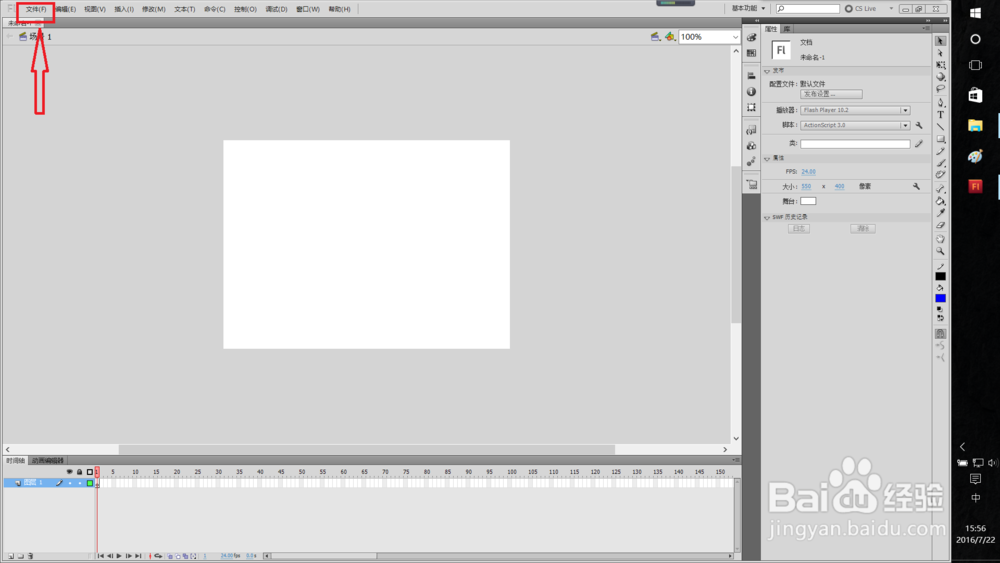 2/37
2/37点击“导入到库”
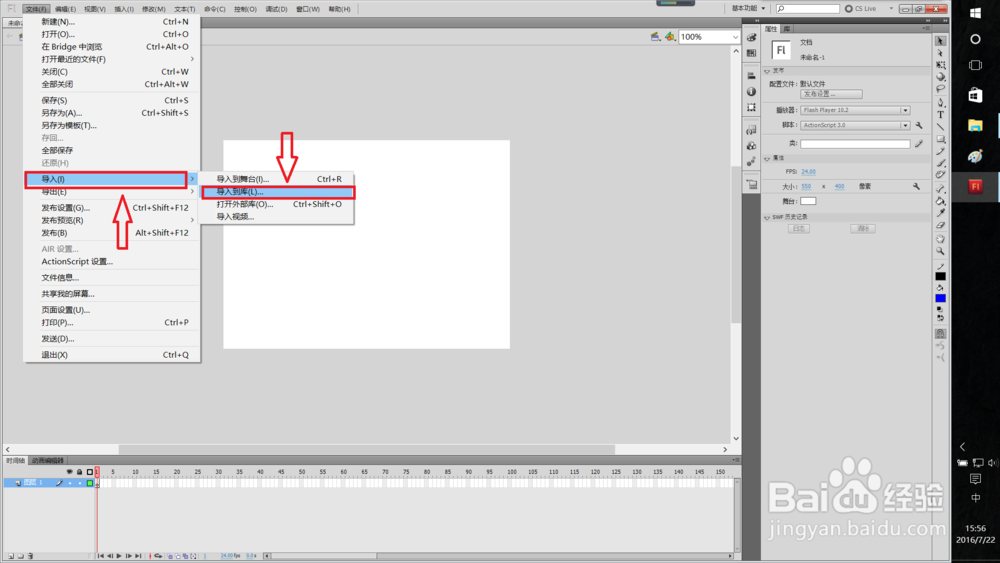 3/37
3/37选中需要的图片,点击“打开”
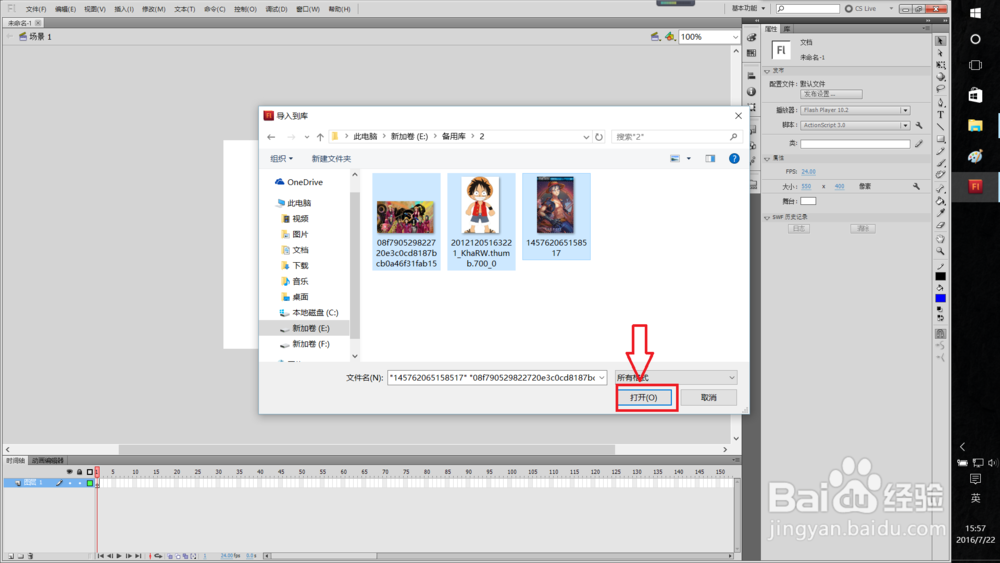 4/37
4/37在库中,将图片拖曳到舞台上,按“F8”,点击类型,选择图形”,点击“确定”,将图片制作成元件
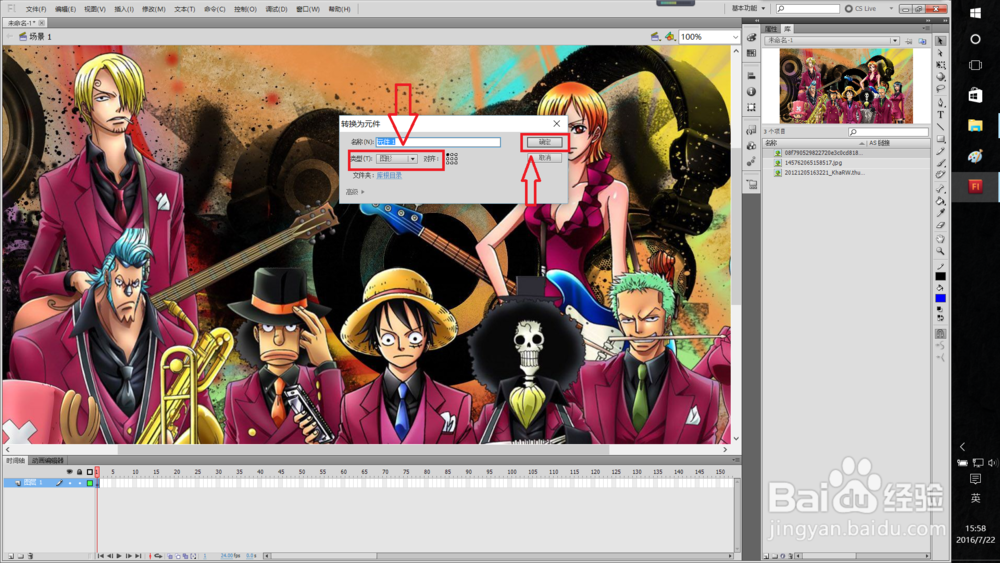 5/37
5/37点击“属性”,在宽、高那里改变图片的大小,让其变成适合舞台大小,或者改变舞台大小,在舞台右上方可以改变舞台大小
 6/37
6/37在时间轴上选择一帧,这里我选的是50帧,右键,点击“插入关键帧”
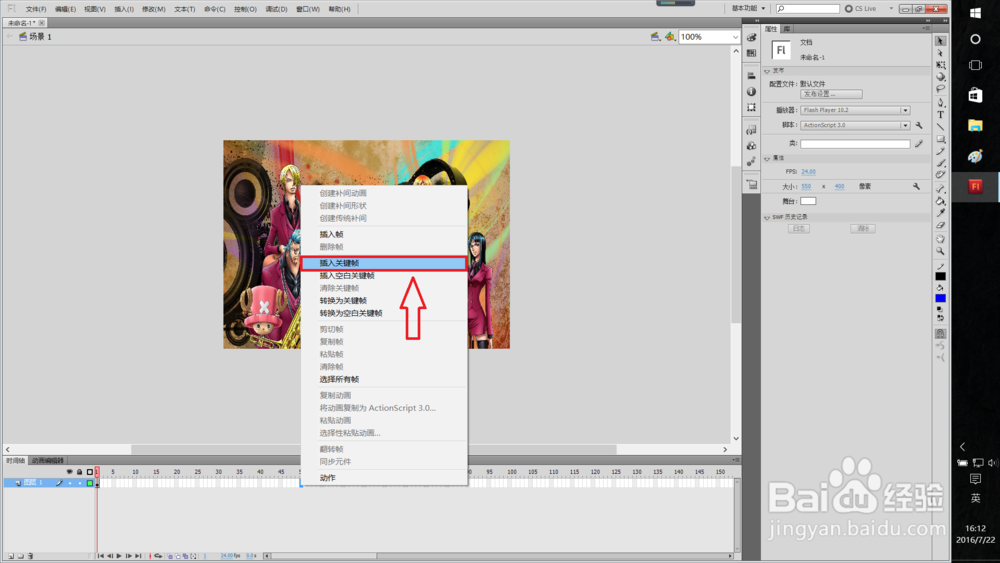 7/37
7/37鼠标点击第一帧,在工具栏里选择工具,这里我选的是任意变形工具,用来改变图片的大小和方向,在将其拖到它的初始位置
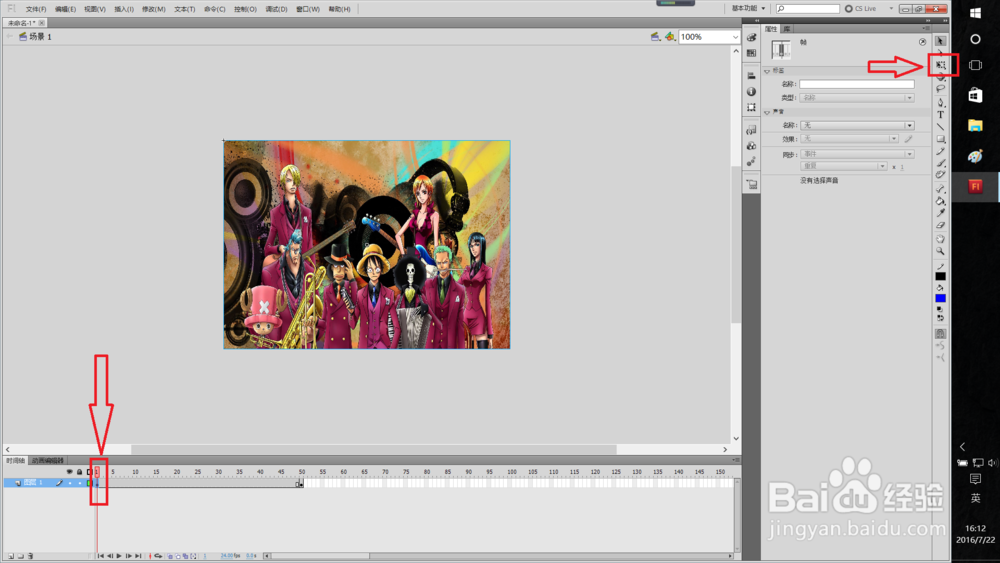 8/37
8/37在属性,点击“样式”,选择“亮度”,有些软件是点击“透明度”
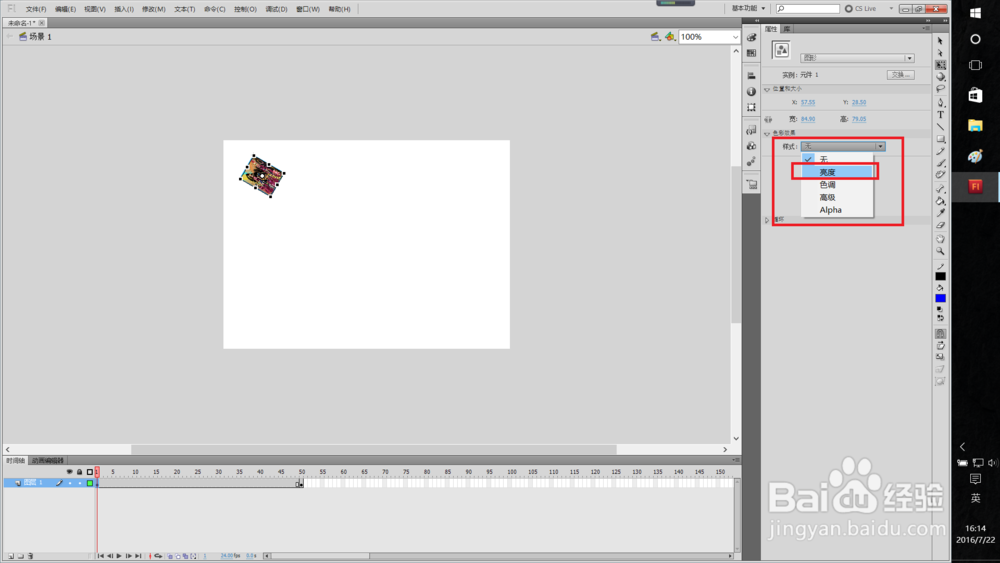 9/37
9/37将亮度调到100%,这样图片就会消失
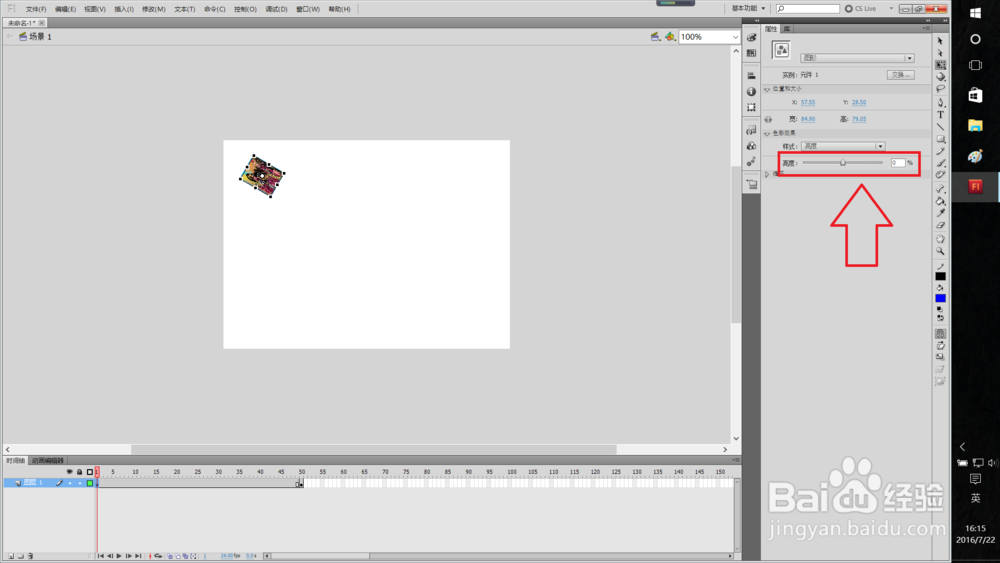 10/37
10/37在第一帧和第50帧之间,任意选择一帧,右键,点击“创建传统补间”
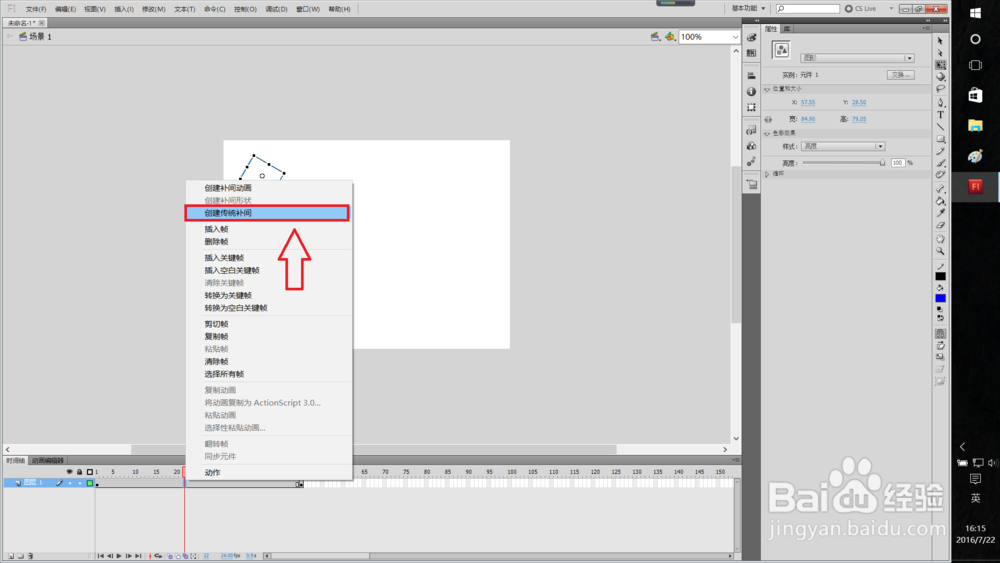 11/37
11/37在80帧,右键,点击“插入关键帧”,这是为了让图片存在一段时间,对于帧可以根据个人所需选择
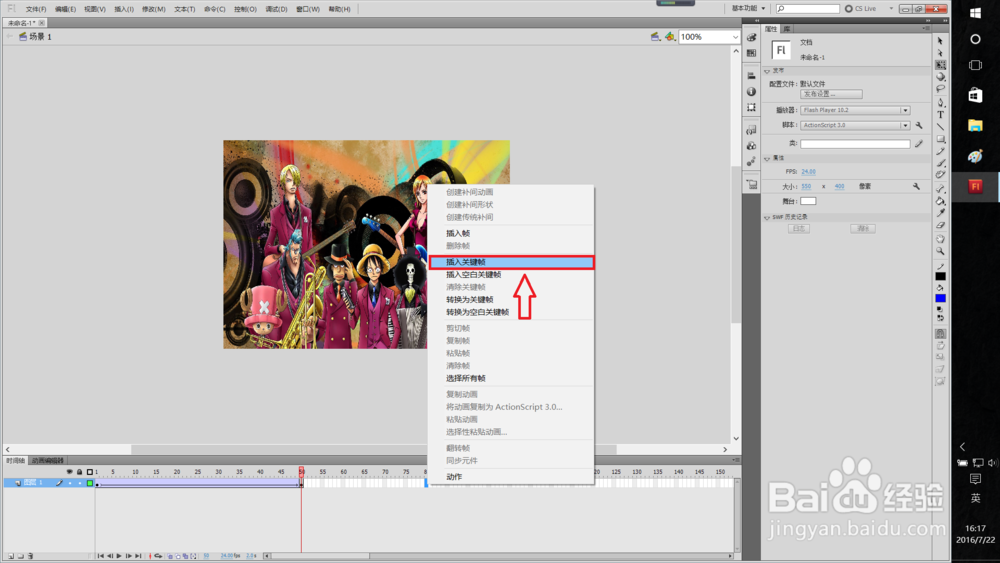 12/37
12/37再130帧,右键,点击“插入关键帧”,
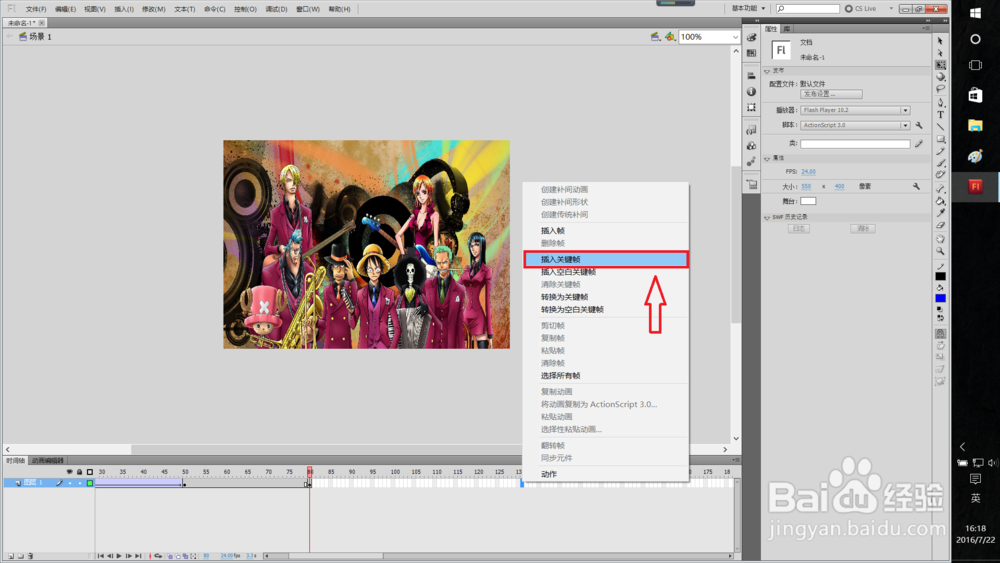 13/37
13/37在工具栏里选择任意变形工具,将图片变小,改变其方向,点击“样式”,选择“亮度”,将亮度调到100%
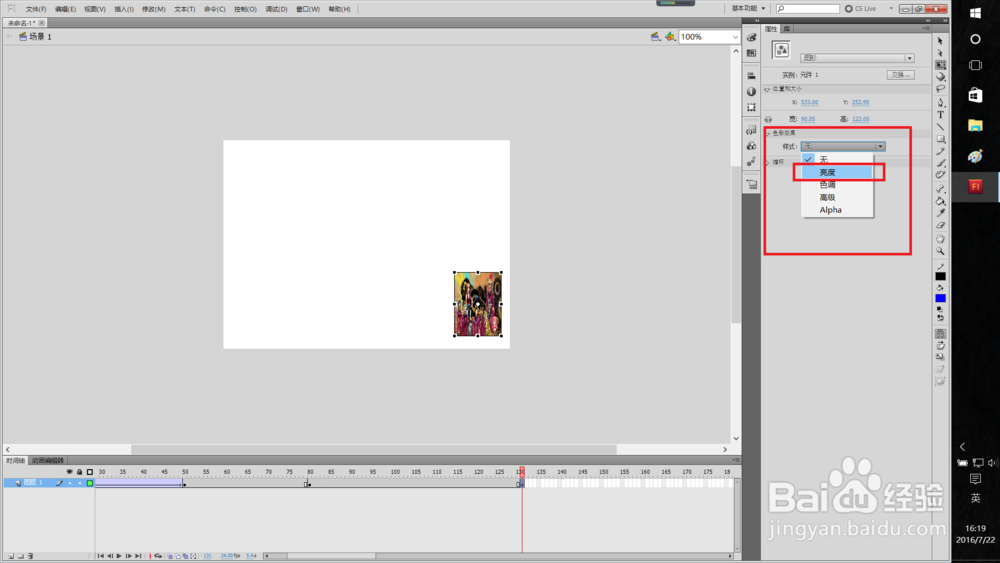 14/37
14/37在80帧和130帧之间,任意选择一帧,右键,点击“创建传统补间”,这是为了让这张图片消失,第二张图片出现
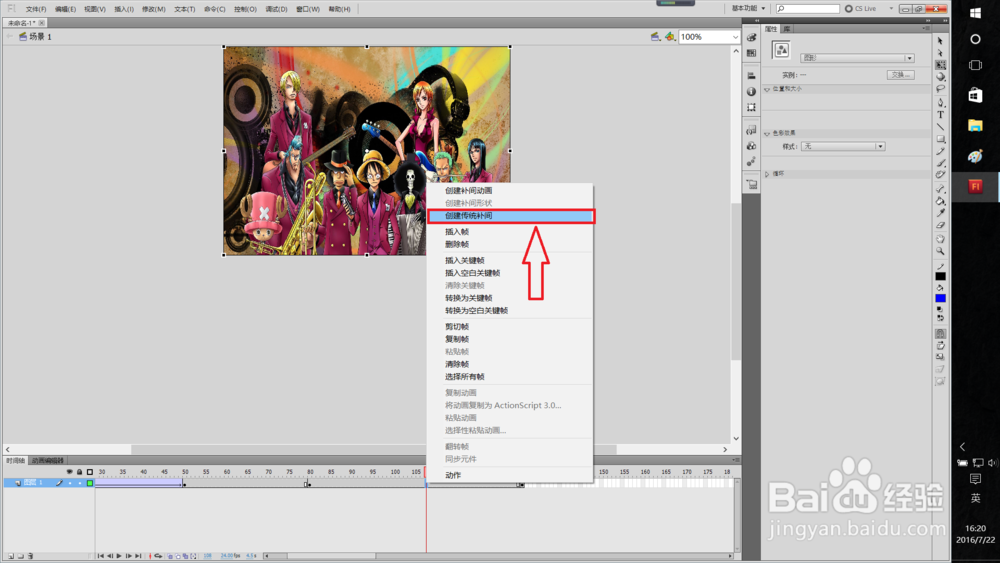 15/37
15/37按“Ctrl+回车”,看预览效果,在制作电子相册时,每做好一个图层,都要按“Ctrl+回车”看看在制作过程是否有误
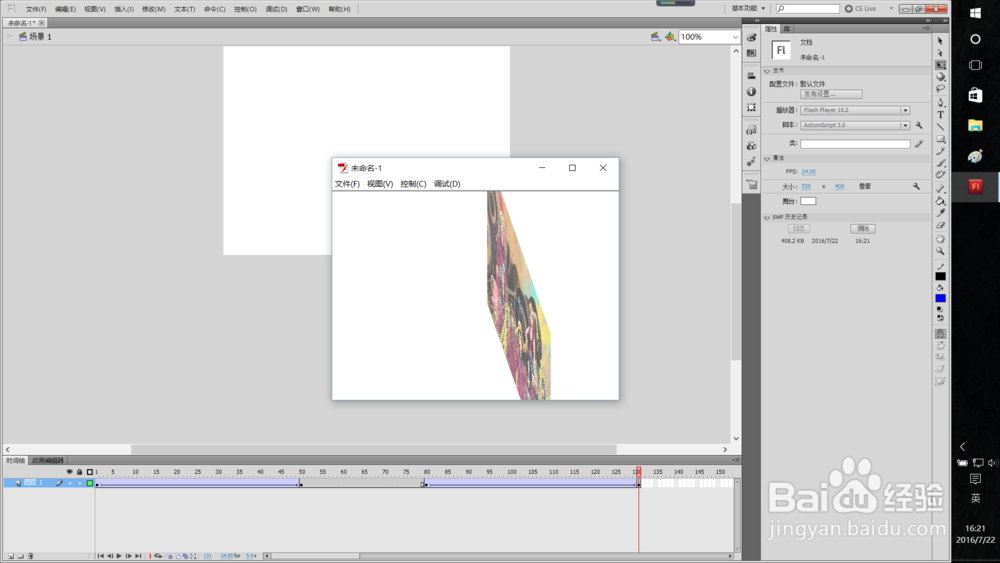 16/37
16/37在131帧,右键,点击“插入空白关键帧,这是为了让图片完全消失
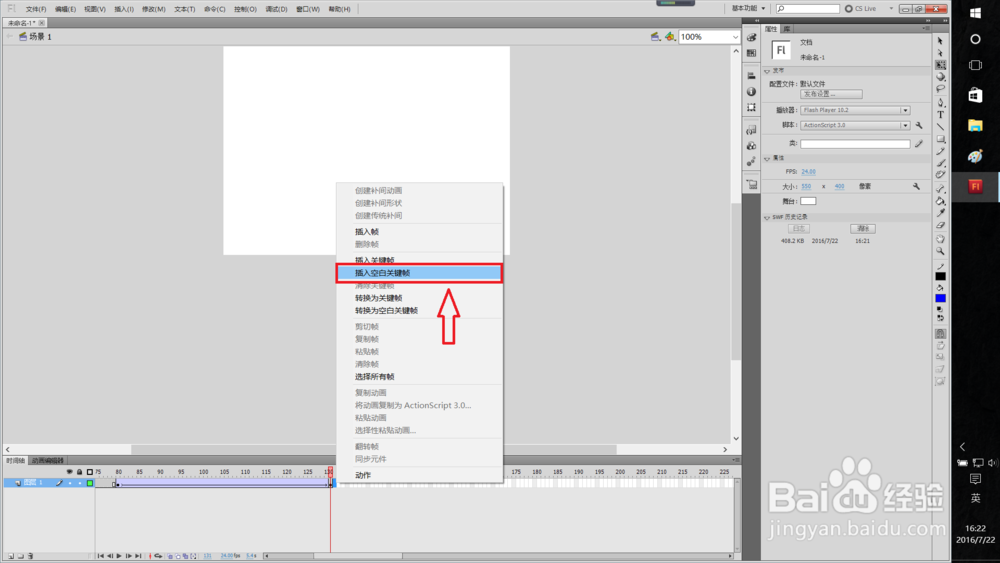 17/37
17/37点击”新建图层“,在点击图层一的锁头按钮,这是为了制作第二图层防止出现失误
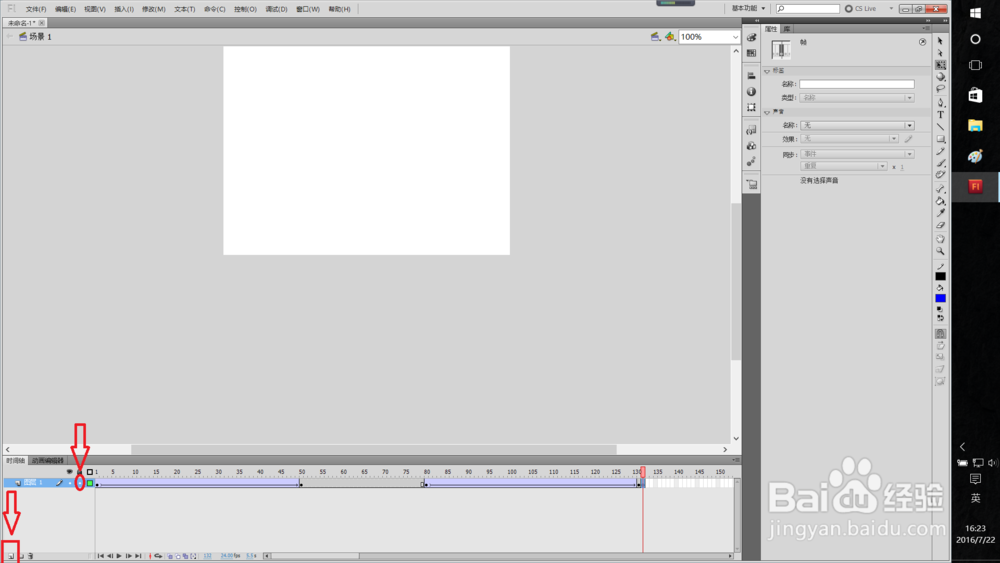 18/37
18/37在图层二的时间轴的第80帧,对应图层一的,右键,点击”插入关键帧“
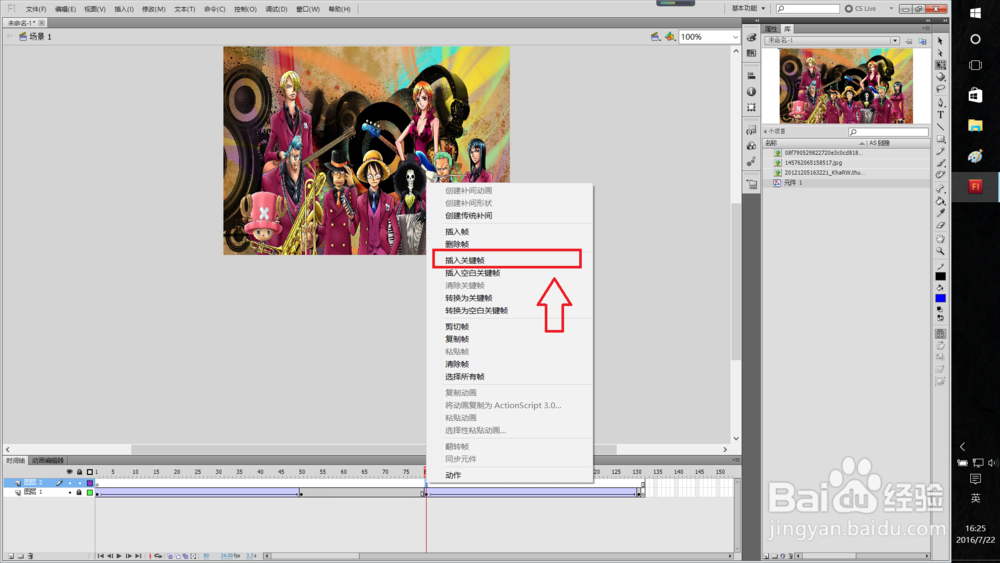 19/37
19/37按F8”将图片制作成元件
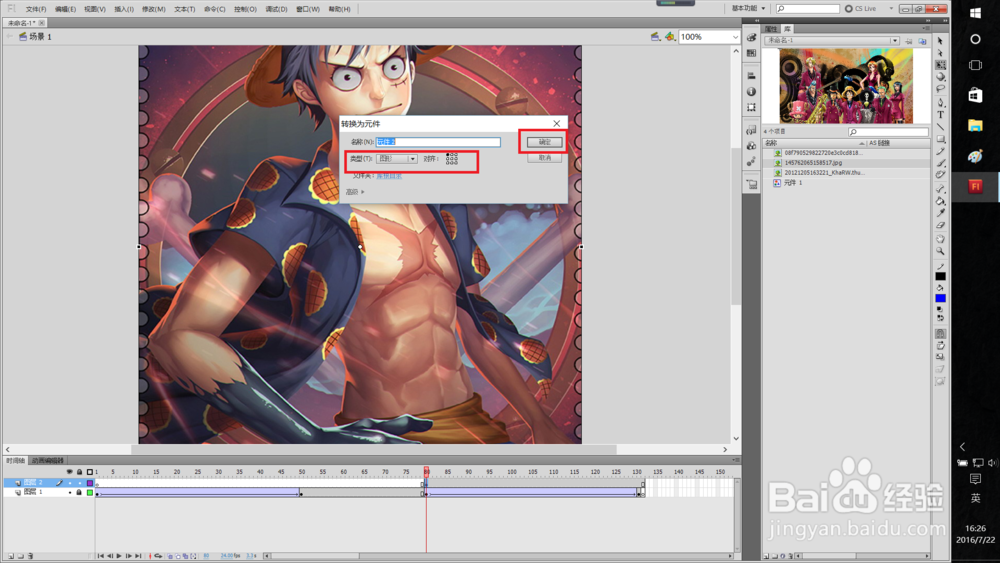 20/37
20/37将图片改为适合舞台大小
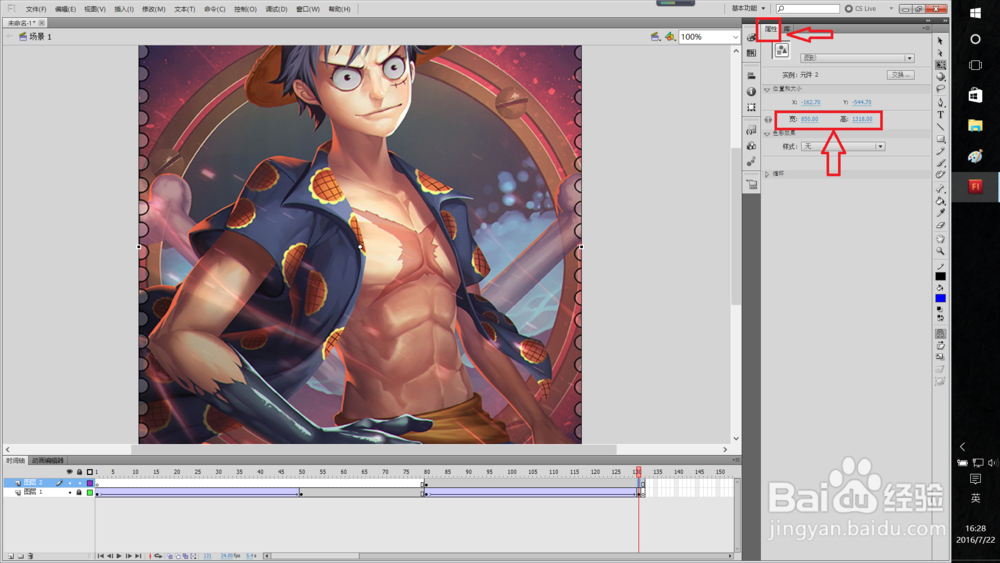 21/37
21/37在130帧,右键,点击“插入关键帧”
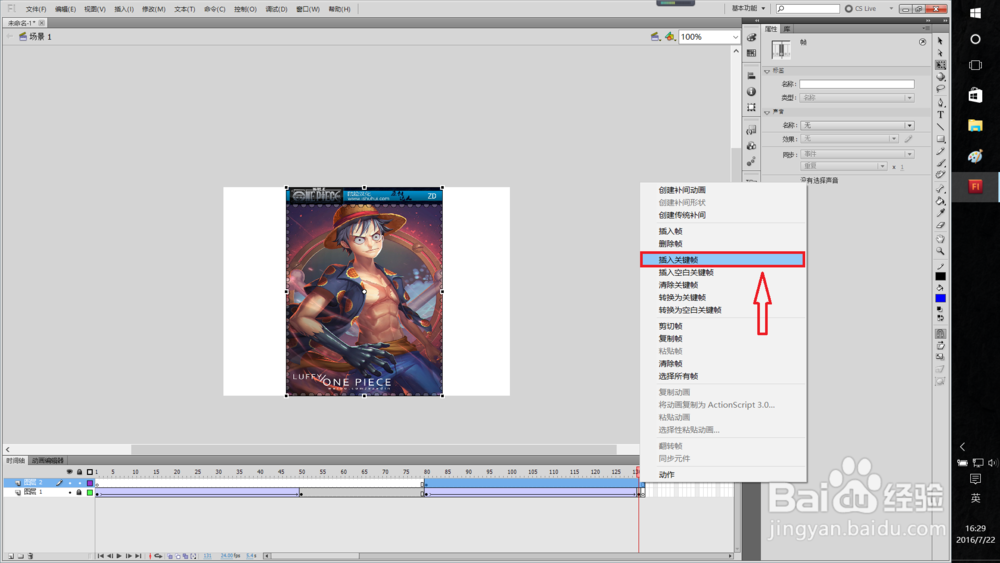 22/37
22/37鼠标点击第80帧
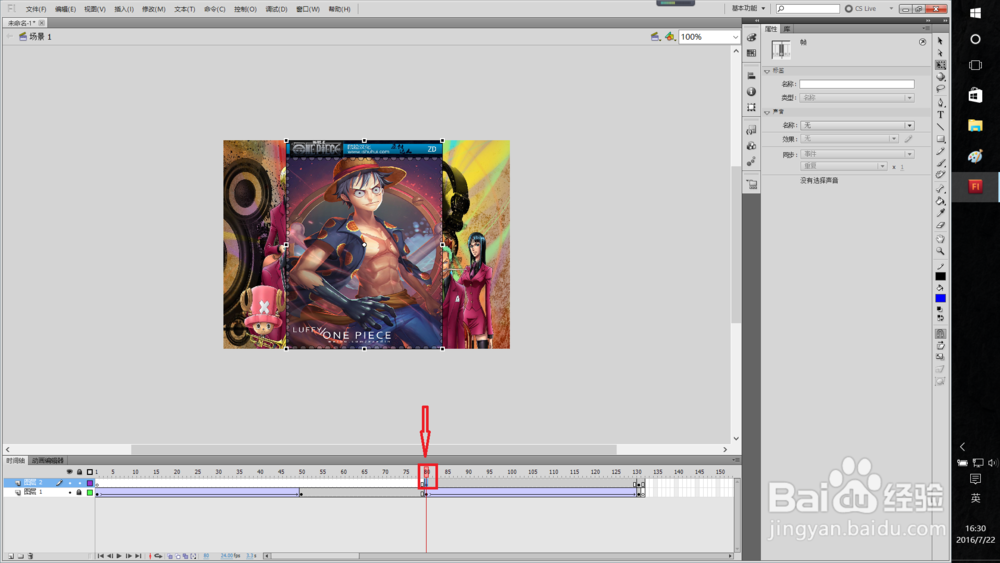 23/37
23/37选用工具,改变图片的大小和方向,点击“样式”,选择“亮度”,将亮度调到100%
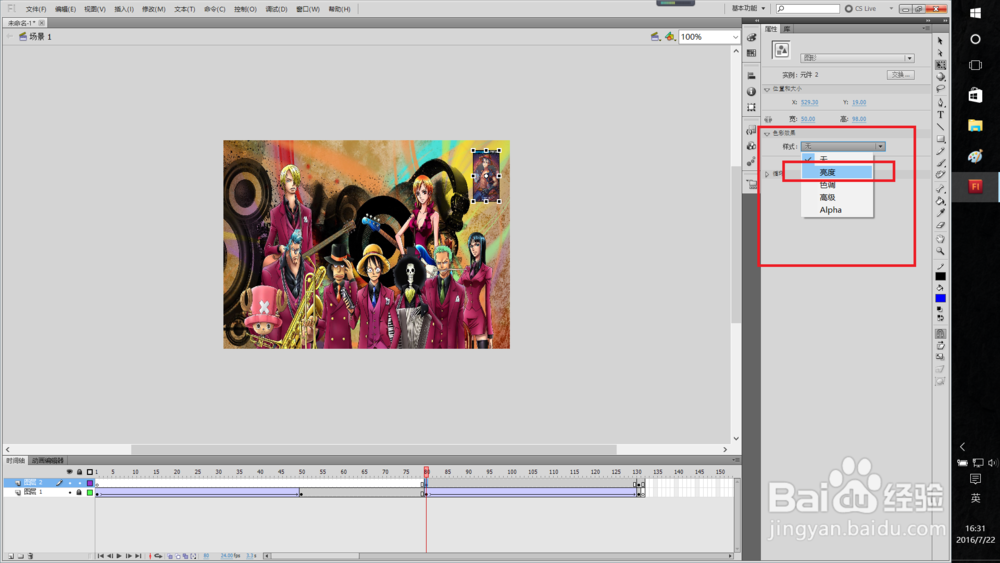 24/37
24/37在80帧和130帧之间,任意选择一帧,右键,点击“创建传统补间”
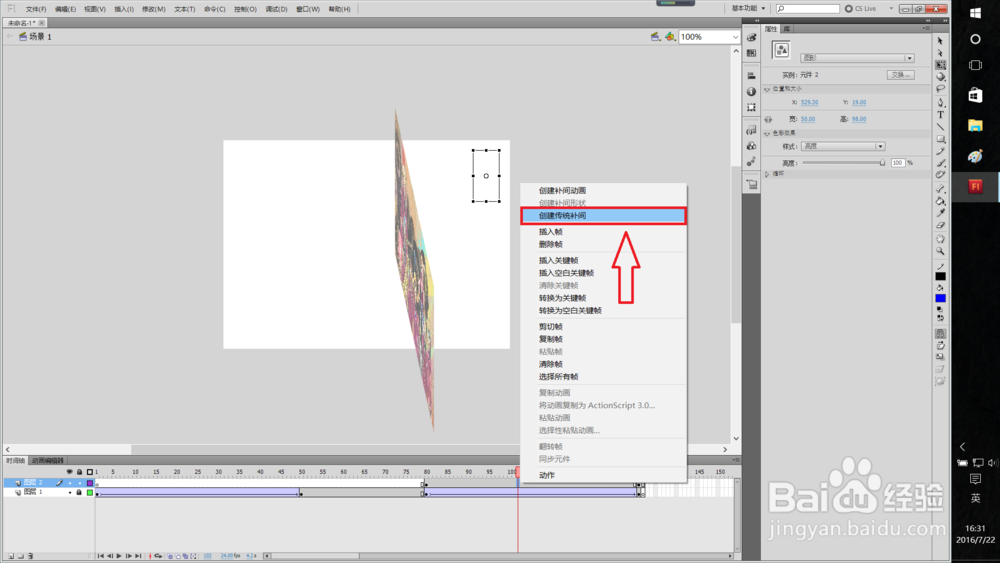 25/37
25/37在160帧,右键,点击“插入关键帧”让图片存在一段时间
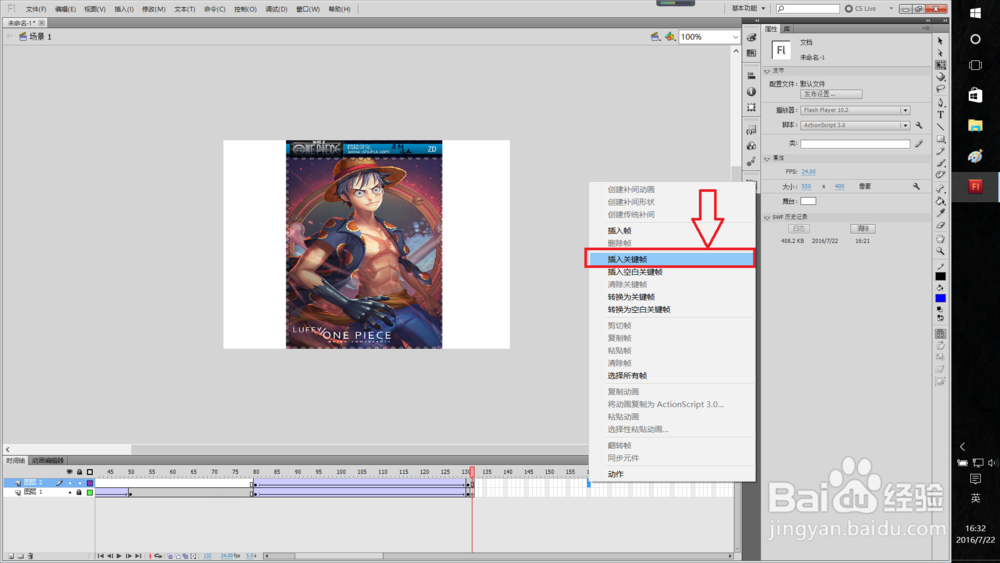 26/37
26/37在210帧,右键,点击“插入关键帧”
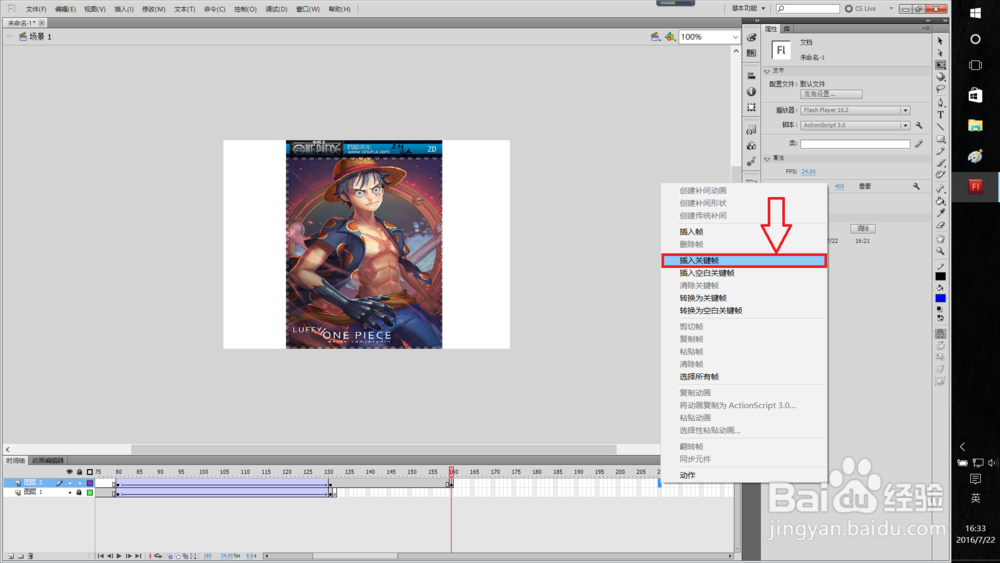 27/37
27/37在工具栏里,选择工具,改变图片的大小、方向和位置,点击“样式”,选择“亮度”,将亮度调到100%
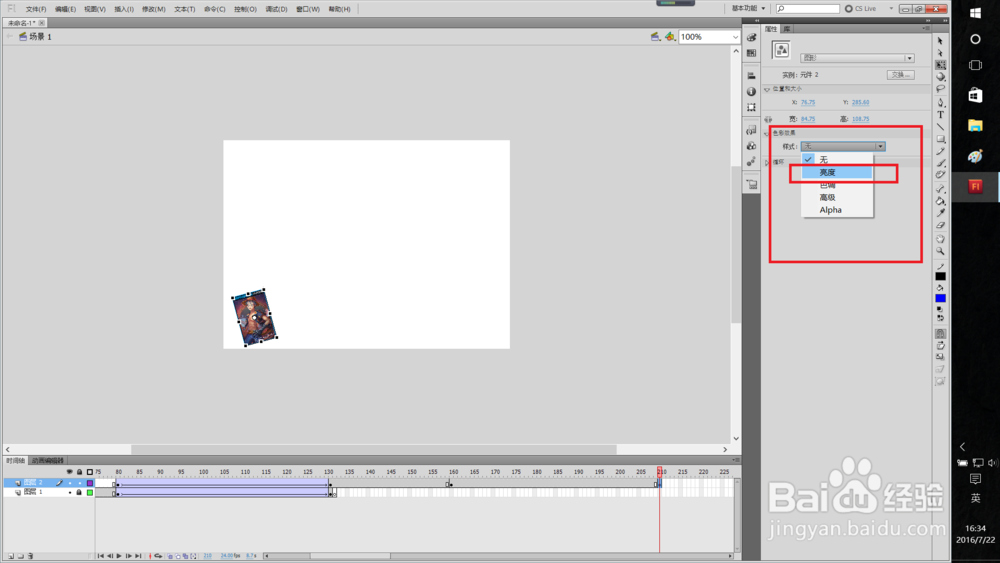 28/37
28/37在160帧和210帧之间,任意选择一帧,右键,点击“创建传统补间”
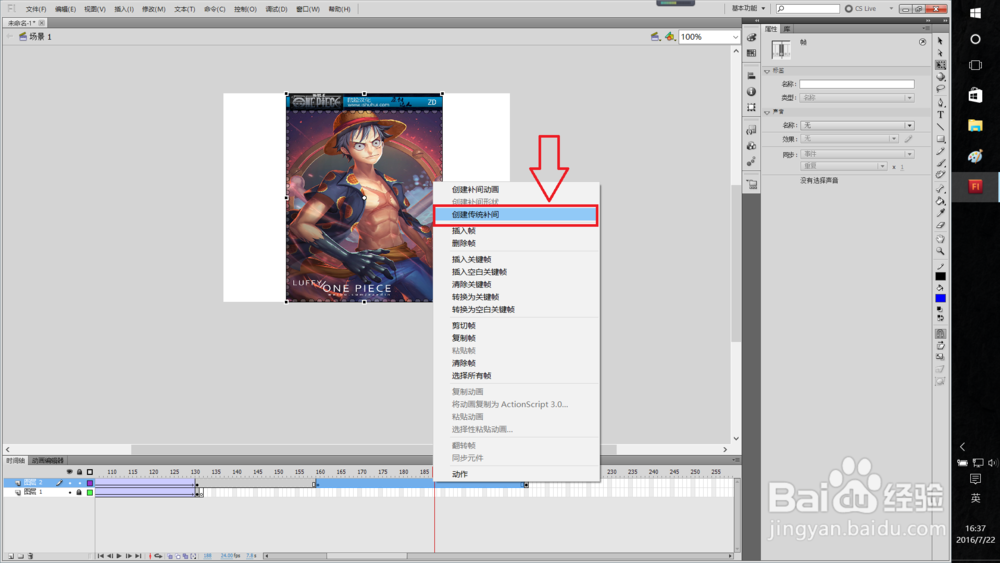 29/37
29/37选中图层1和图层2的211帧,右键,点击”插入空白关键帧“,保证图层1和图层2的图片完全消失
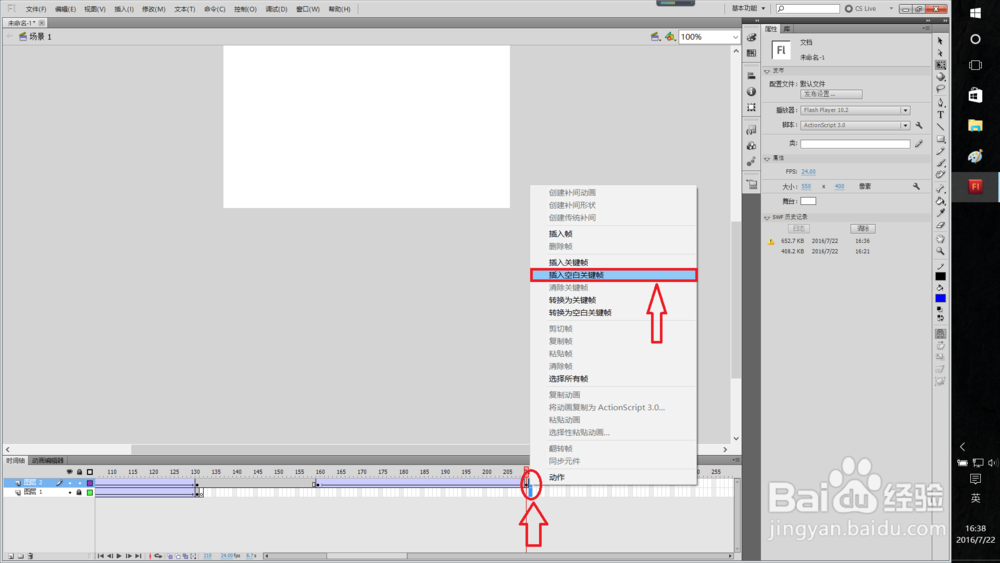 30/37
30/37按”Ctrl+回车“,看预览效果
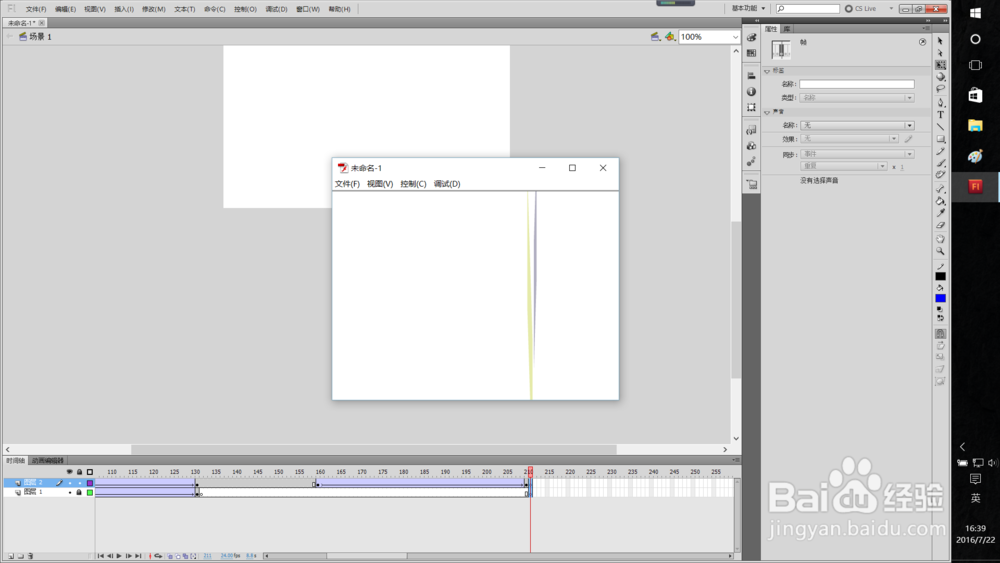 31/37
31/37建立图层3的方法和建立图层2的方法一样,最后不要忘了在最后一帧的下一帧,这里是291帧,选择图层1、2、3的291帧,右键,点击”插入空白关键帧“,如果需要多个图片,就根据前面的方法来制作
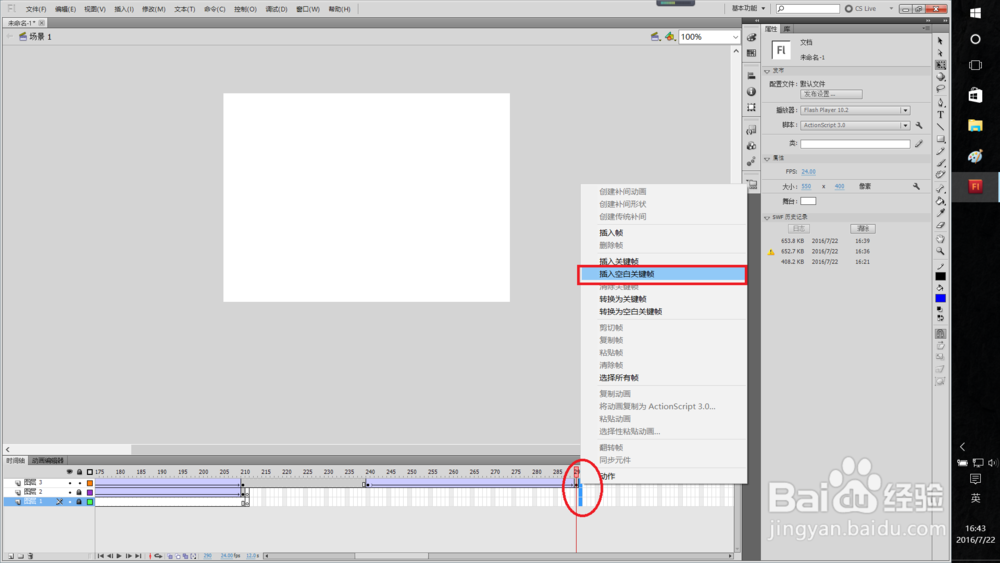 32/37
32/37新建一个图层,这是用来放置声音资源的
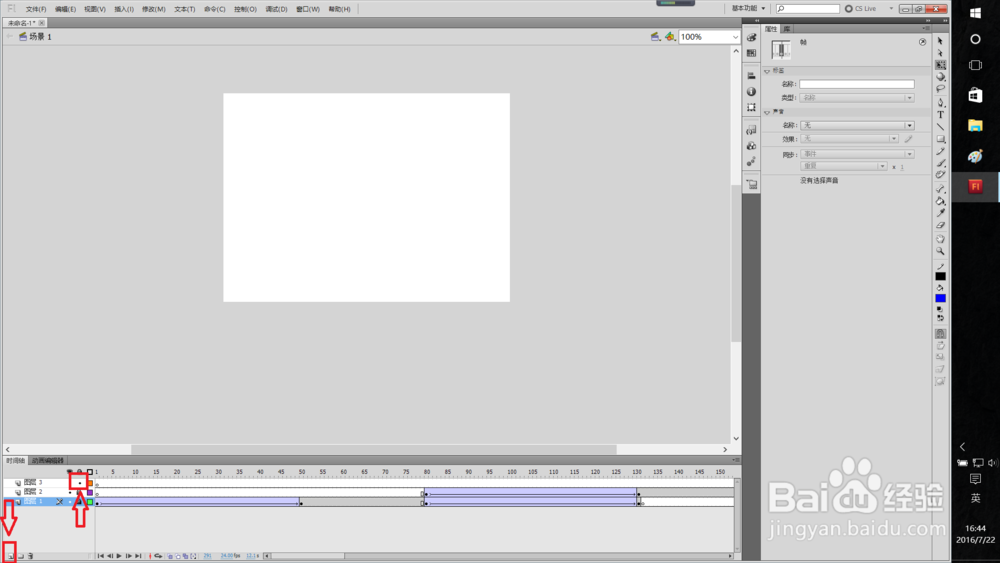 33/37
33/37按”Ctrl+R“,选择所需的声音资源,点击”打开“,导入声音资源
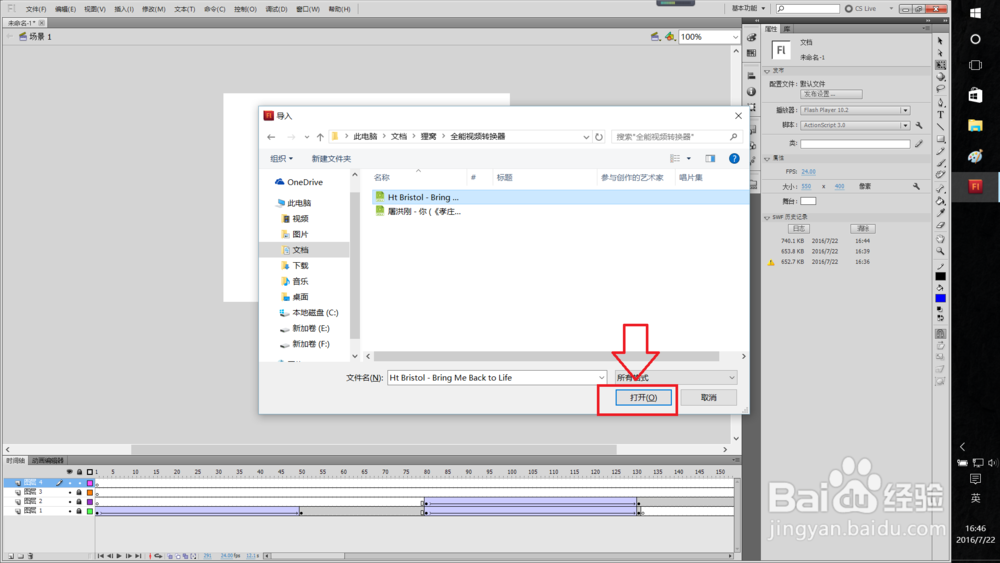 34/37
34/37鼠标点击图层4的第一帧,点击”属性“,点击”名称“
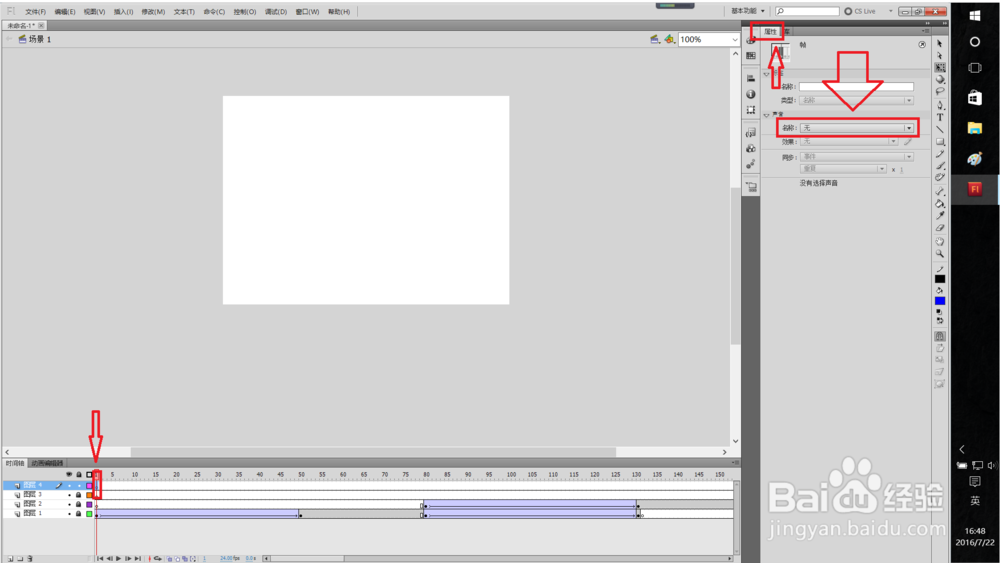 35/37
35/37选择导入的声音资源
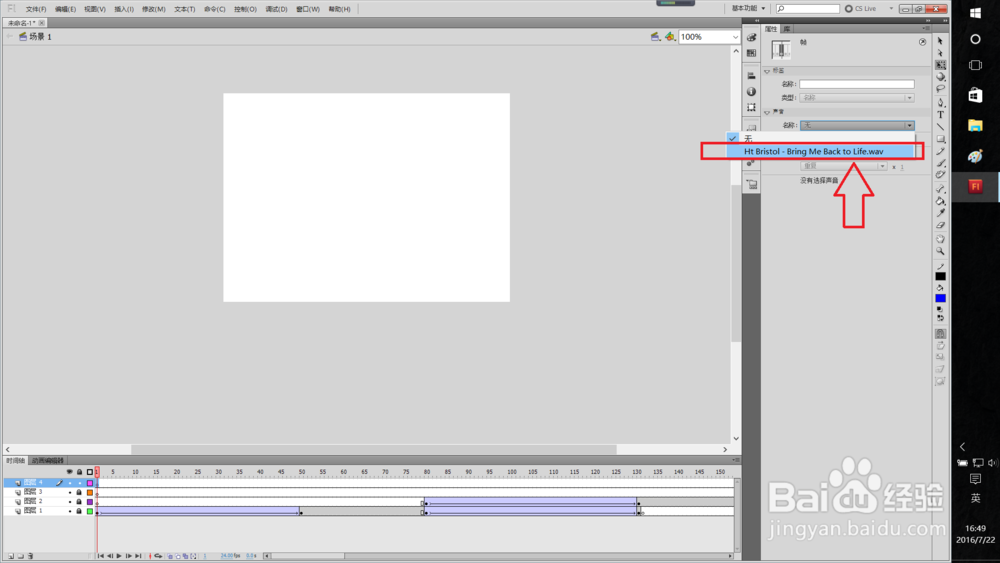 36/37
36/37点击”同步“,点击”开始“,电子相册制作完成
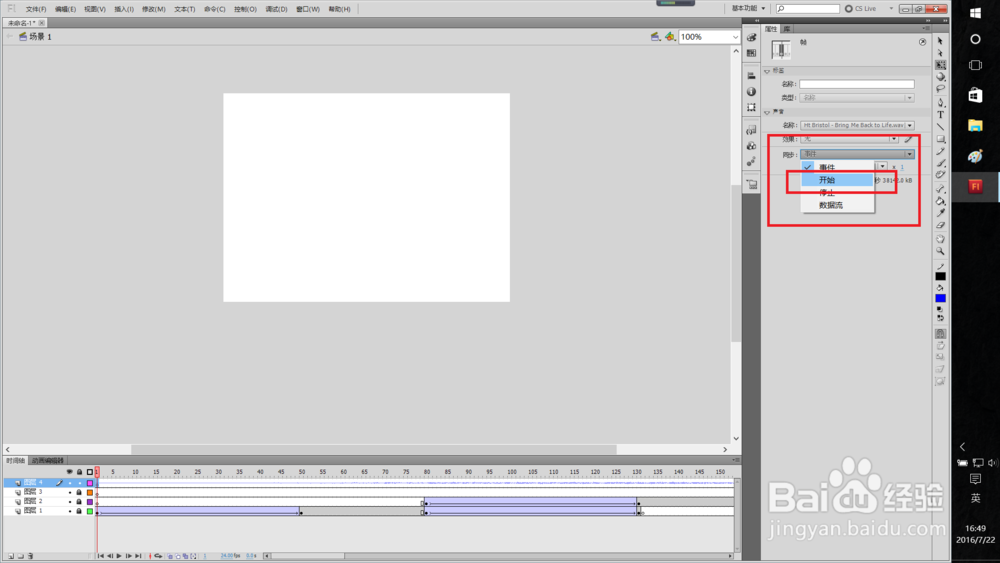 37/37
37/37按”Ctrl+回车,看电子相册的预览效果
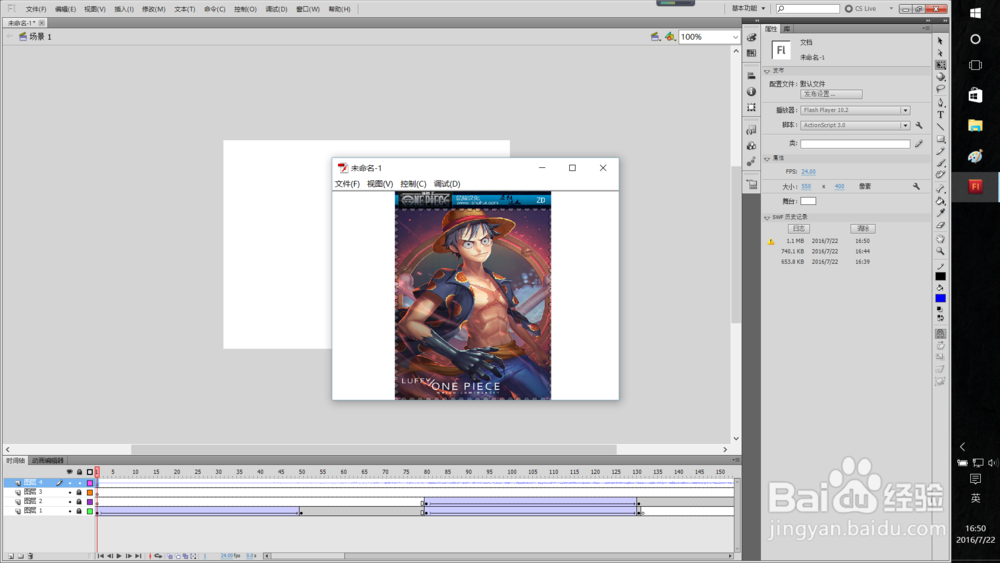 注意事项
注意事项经验内容仅供参考,如果您需解决具体问题(尤其法律、医学等领域),建议您详细咨询相关领域专业人士。
FLASH制作电子相册软件版权声明:
1、本文系转载,版权归原作者所有,旨在传递信息,不代表看本站的观点和立场。
2、本站仅提供信息发布平台,不承担相关法律责任。
3、若侵犯您的版权或隐私,请联系本站管理员删除。
4、文章链接:http://www.ff371.cn/art_1031891.html
 订阅
订阅